本人是在Win8.1系统下,此方法同样适用于Win7及Vista系统。XP未测试。
Windows系统右下角默认日期显示是不带星期的,虽然简洁有简洁的好处,但对于我等金融人士,星期有不言而喻的重要性(我不会告诉你我经常忘了今天是星期几的)。于是乎我开始想着如何实现星期的显示。最初是使用第三方软件,不过附加的总不如原装的。研究过系统日期时间设置功能后发现,其实Windows自带了显示星期的功能,只需要我们对系统设置进行小小的调整而已。既然方法已经找到了,事不宜迟,马上开始操作一下吧。
1、在右下角的日期时间上单击右键,选择“调整日期/时间(A)”。打开“日期和时间”对话框。
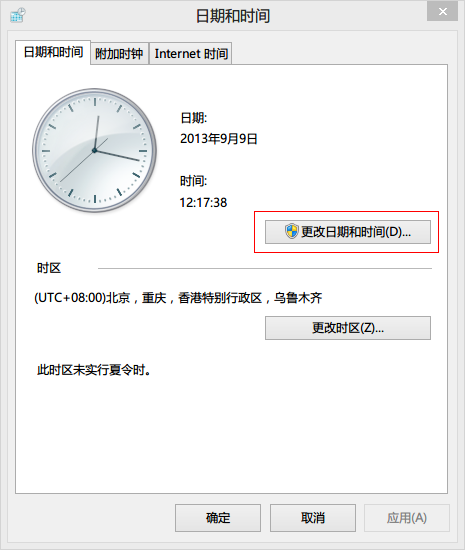
2、单击“更改日期和时间(D)…”按钮,打开”日期和时间设置“对话框。
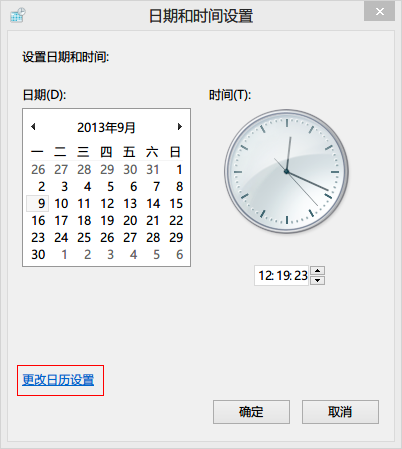
3、单击对话框右下角的”更改日历设置“打开“自定义格式”对话框,如下图:
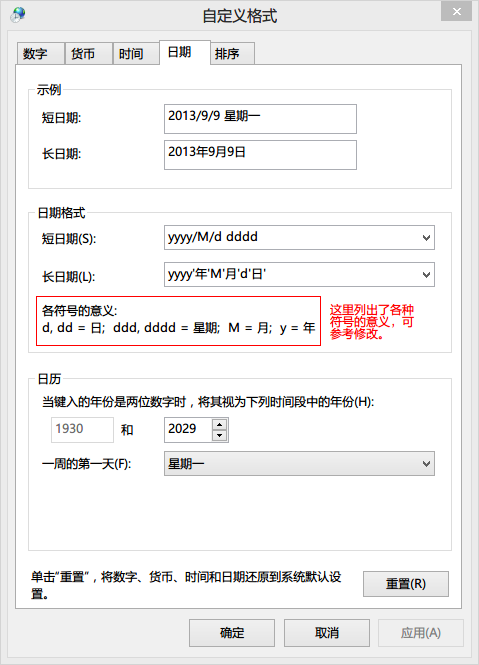
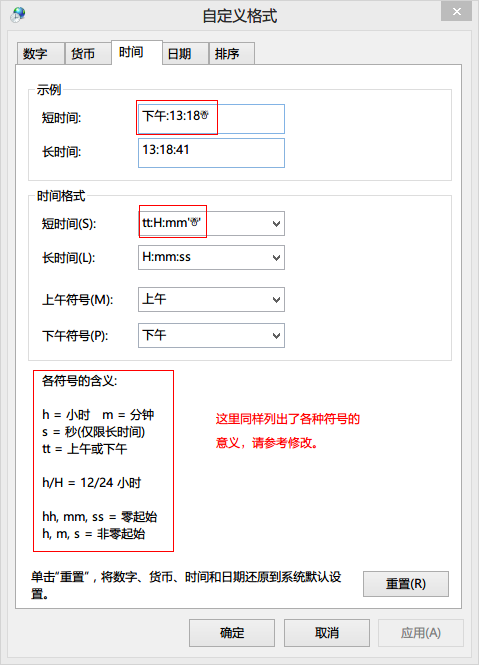
4、我们可以看到“日期”选项卡当中对当前系统显示日期的格式有详细说明,其中的”短日期“部分就是系统右下角显示的日期格式,我们需要修改这部分内容使系统显示星期。
根据下方文字说明,ddd,dddd代表星期,于是我们修改原来的yyyy/M/d为yyyy/M/d/dddd,点击应用。这时右下角的日期就会显示星期了:

5、时间也可以同样按照类似方式修改,我们可以为右下角时间加上秒,或者改成12小时制。切换到”时间“选项卡。下边列出部分修改方式。
十二小时制显示上下午:tt:h:mm
24小时制显示秒:H:mm:ss
其他组合请自行参考对话框中的说明进行研究。
6、进阶操作
其实我们也可以通过修改系统时间格式来个性化我们的右下角时钟,只需要把想要添加的自定义符号用单引号 ‘ ’ 引起来就可以在时钟或日历上显示了。(注意,单引号必须是英文半角字符,否则会报错,引号中间的字符可以是任意字符)例如:
第三个图在Win8锁屏界面会变成(图为虚拟机中Windows Server 2012截图,Win8效果同样):
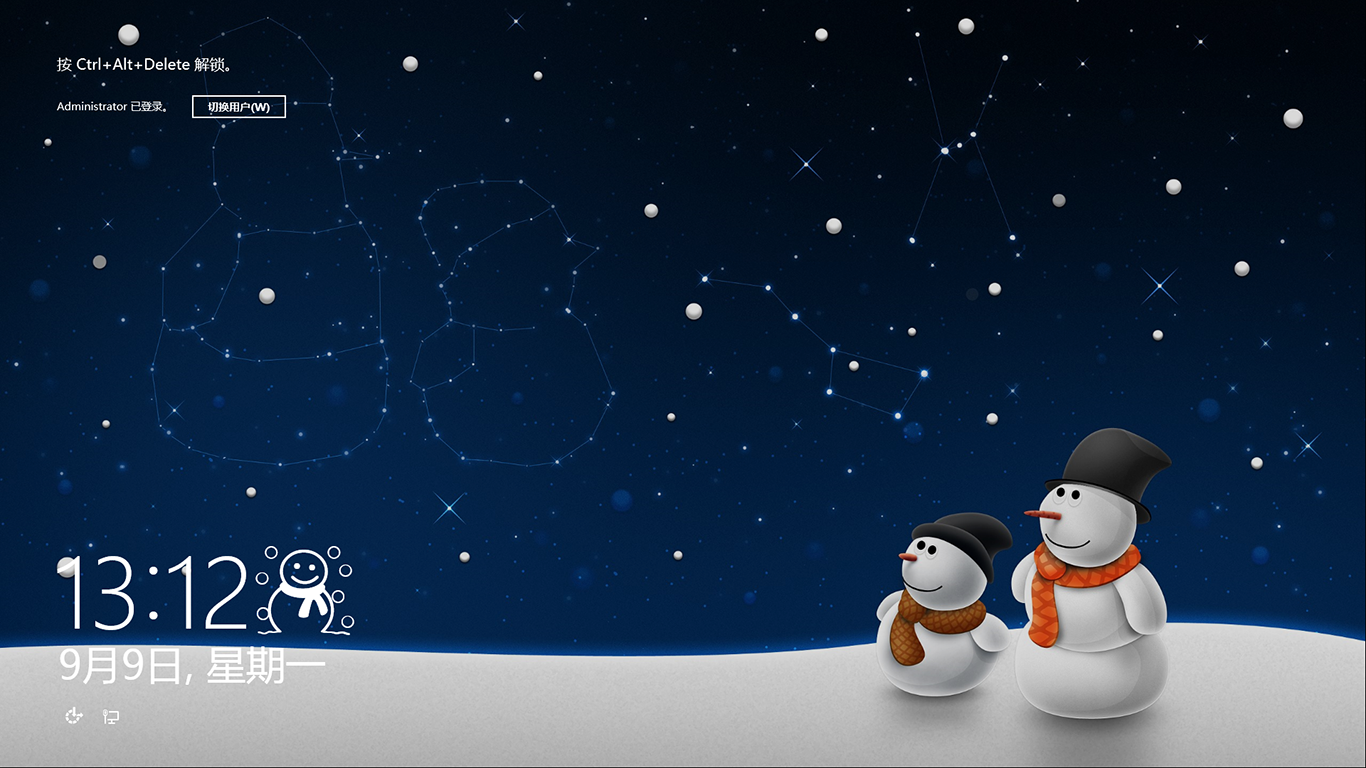
非常漂亮
提示:修改系统日期显示方式不只是影响右下角显示的时间格式,也会影响到系统其他位置的日期时间显示格式,如果添加自定义字符,请注意长度适当,以免影响其他位置的时间显示。
本文介绍的方法已经过本人严格测试有效,对于胡乱修改引起的系统不稳定,本人概不负责。

